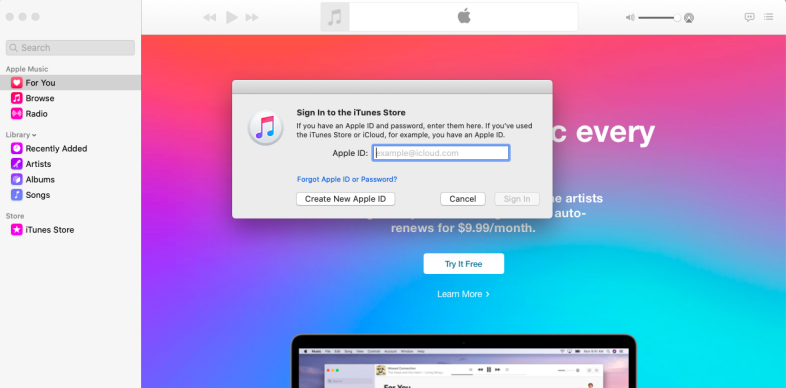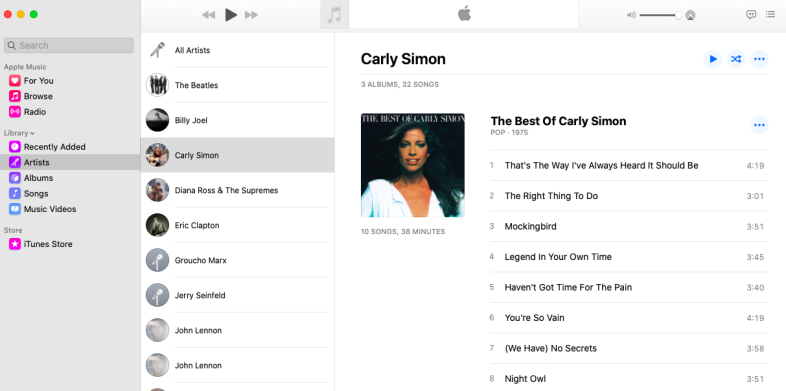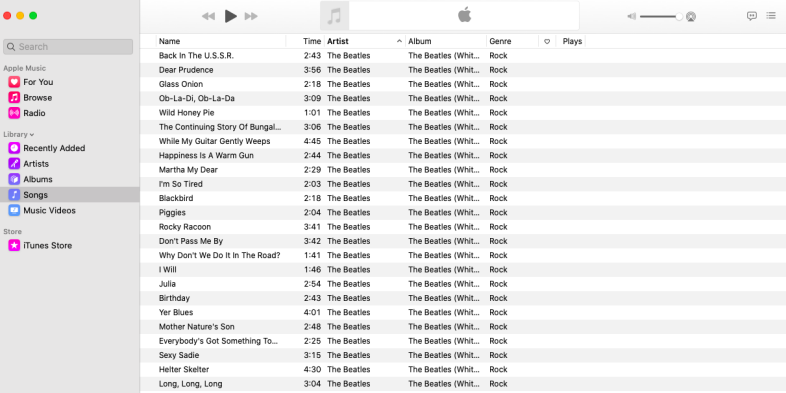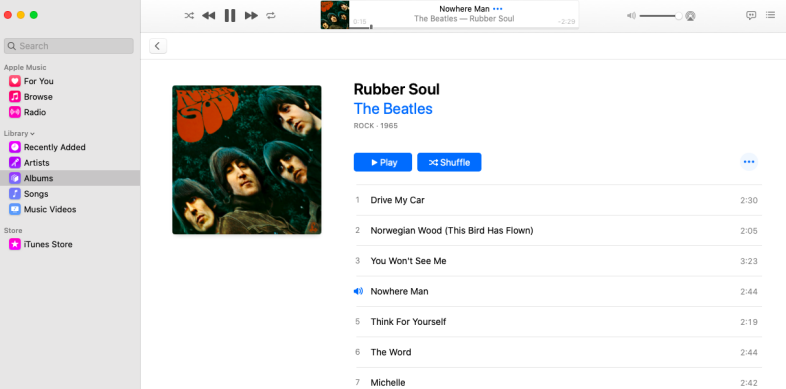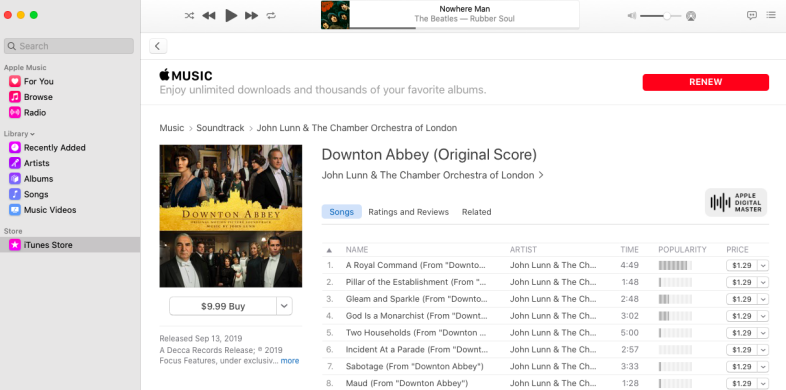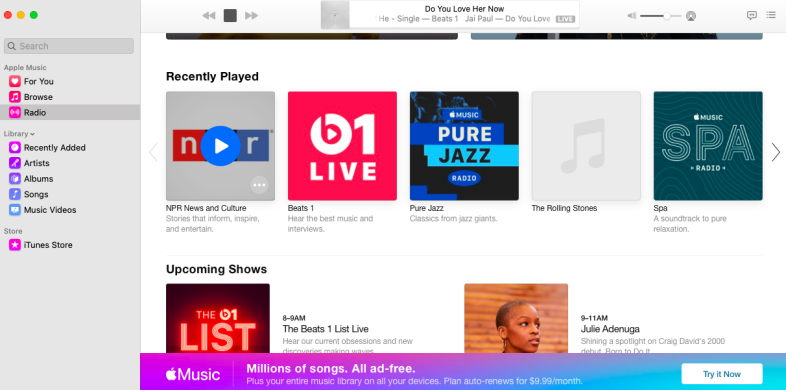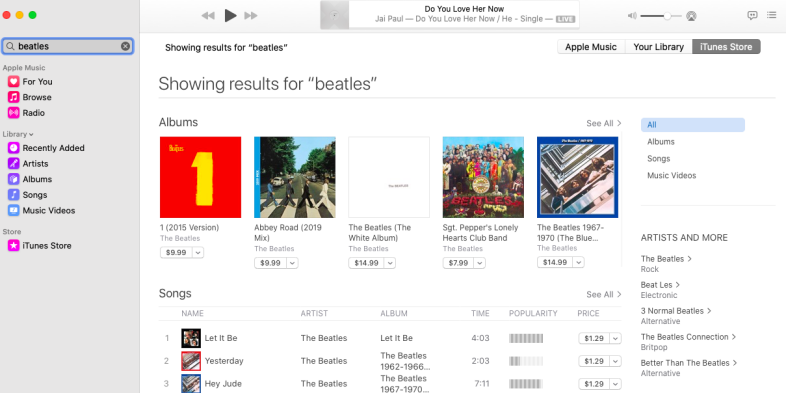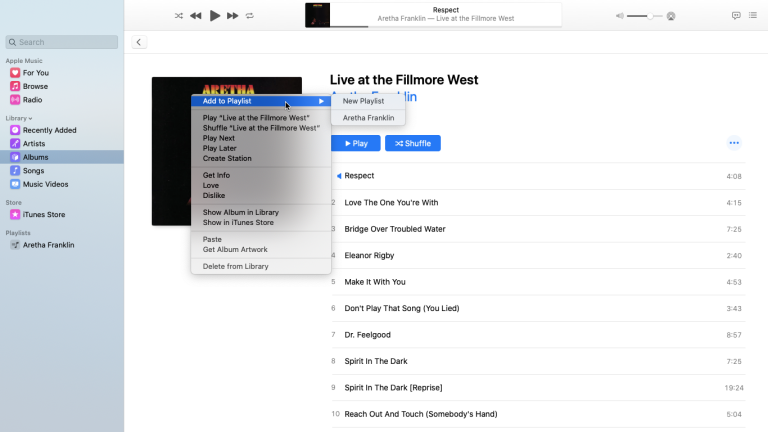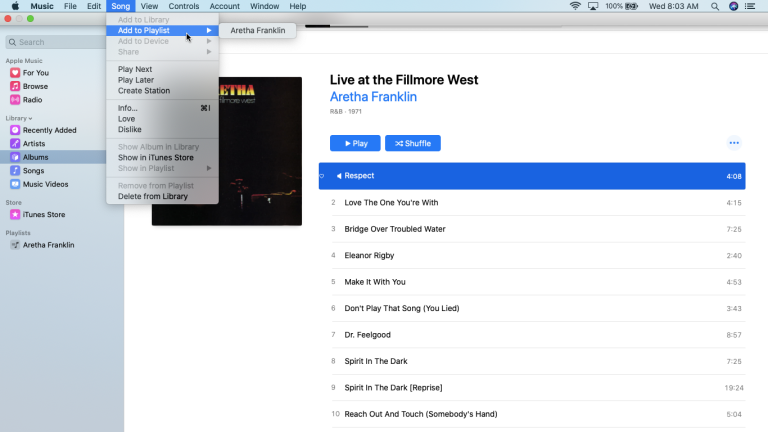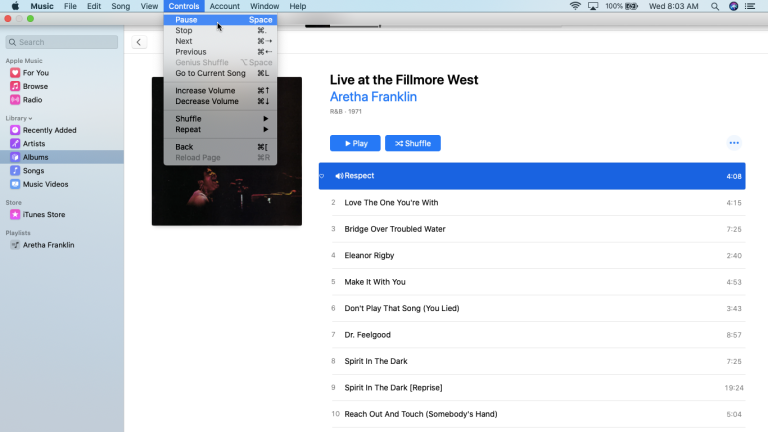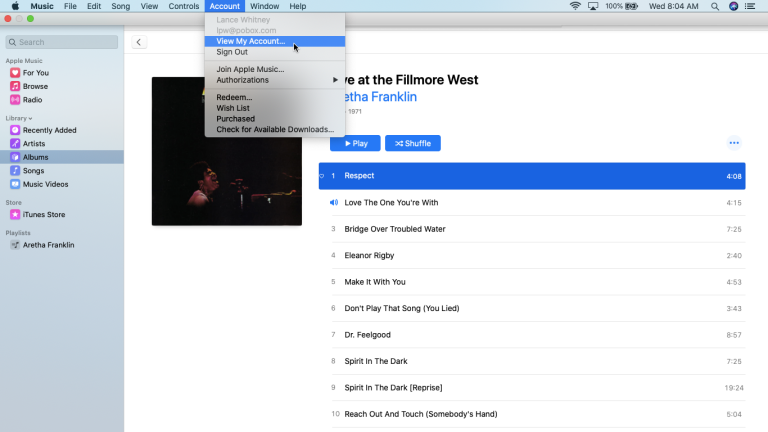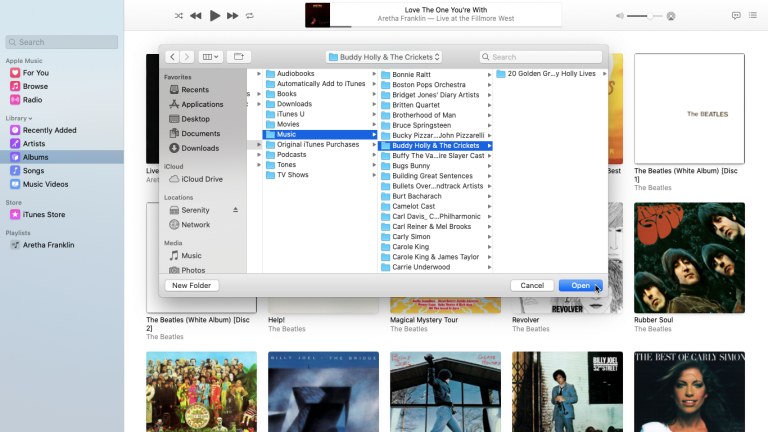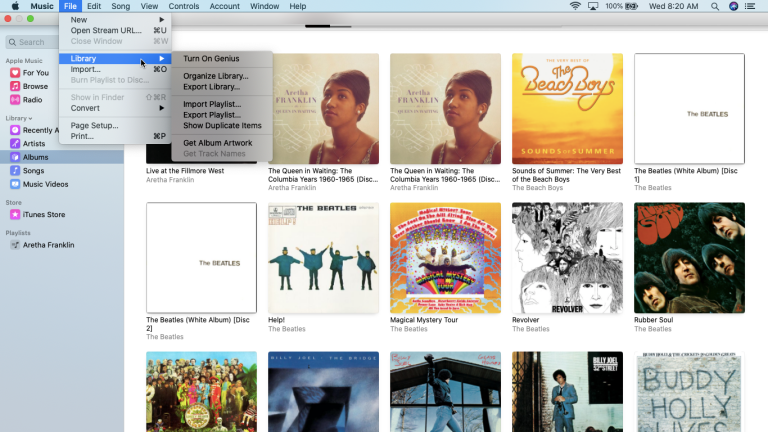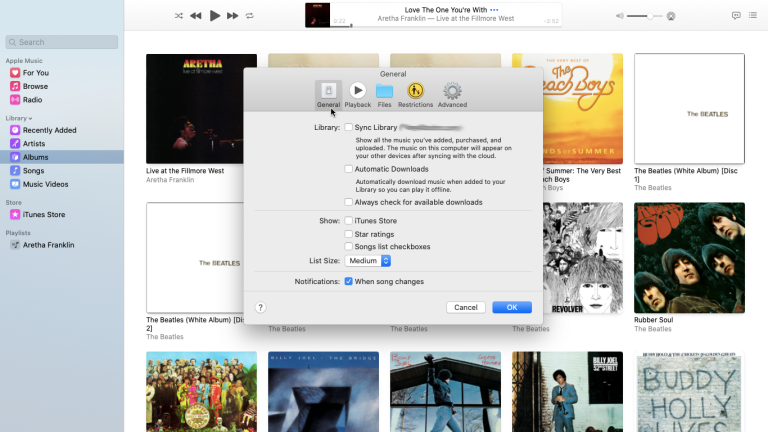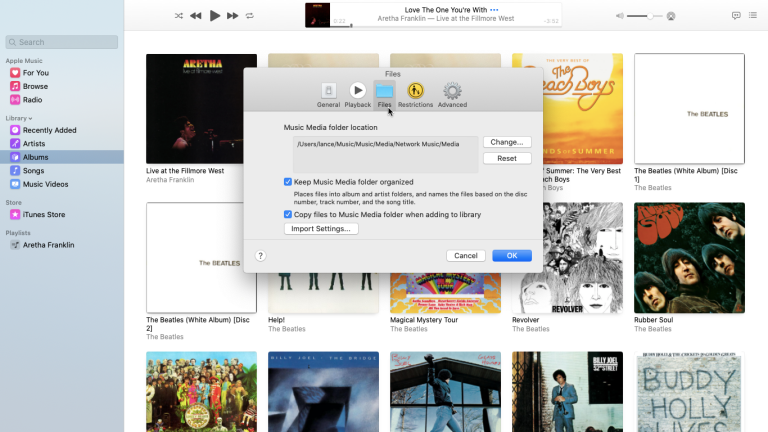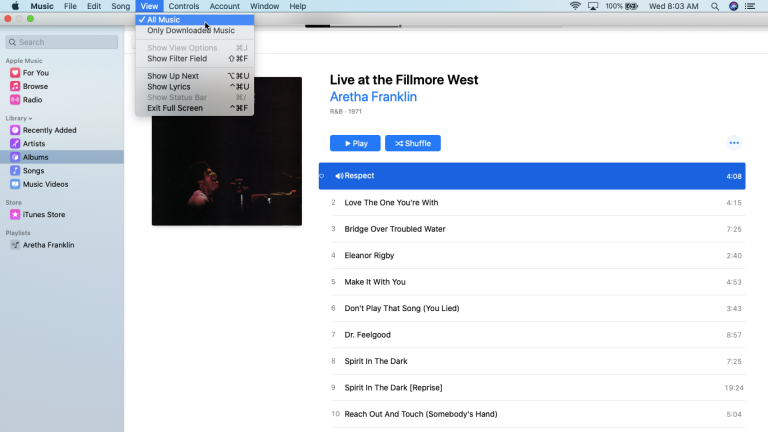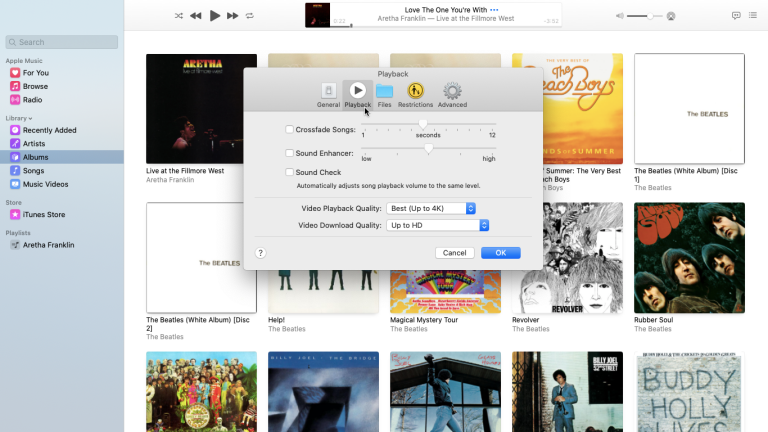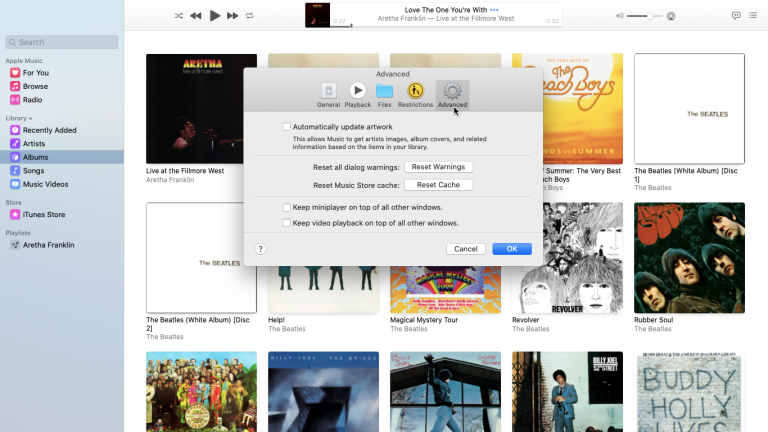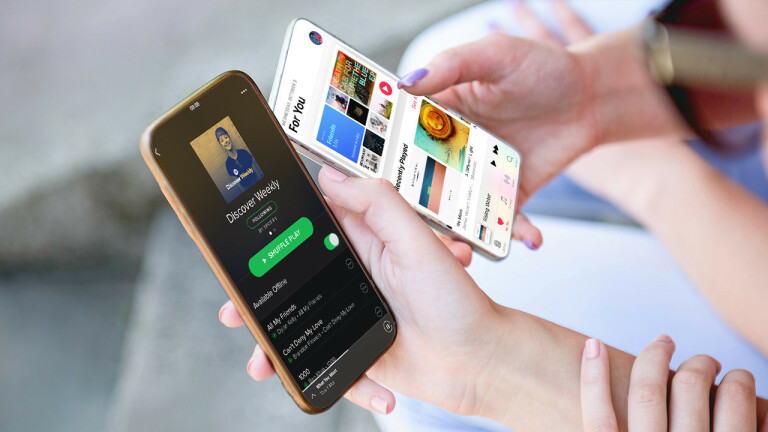iTunes มีความจำเป็นมานานแล้วในการซิงค์และจัดการเพลงและเนื้อหาอื่นๆ ระหว่างคอมพิวเตอร์และอุปกรณ์ iOS ของคุณ แต่สิ่งที่เริ่มต้นชีวิตด้วยการเป็นซอฟต์แวร์ง่ายๆ ค่อยๆ กลายเป็นแอปพลิเคชันขนาดใหญ่ ป่อง และบั๊กกี้ ซึ่งมีคุณสมบัติมากมายเกินกว่าจะเป็นประโยชน์ต่อตัวมันเอง
สำหรับ macOS Catalina ในที่สุด Apple ก็ได้รับข้อความดังกล่าว และได้เลิกใช้ iTunes เพื่อสนับสนุนแอปพลิเคชันเฉพาะที่มีขนาดเล็กลงสำหรับเพลง พ็อดคาสท์ รายการทีวีและภาพยนตร์ และหนังสือเสียงของคุณ (มันยังคงอยู่ใน Windows)
ข่าวดีก็คือคุณสามารถใช้แอพ Music กับอัลบั้ม เพลง และเพลย์ลิสต์ที่มีอยู่ได้ และเพลงที่คุณเพิ่มหรือซื้อจาก iTunes รวมถึงซีดีที่คุณริพจะทำให้การก้าวกระโดดเช่นกัน
คำสั่งเมนูส่วนใหญ่ แต่ไม่ใช่ทั้งหมด จะคล้ายกันระหว่าง iTunes และแอพ Music ความแตกต่างหลักอยู่ที่การซิงค์เพลง หากต้องการซิงค์เพลงและเนื้อหาอื่นๆ ด้วยตนเอง ตอนนี้คุณต้องใช้ Finder แทน iTunes นี่คือสิ่งที่คุณต้องรู้อีก
ตั้งค่าแอพเพลง
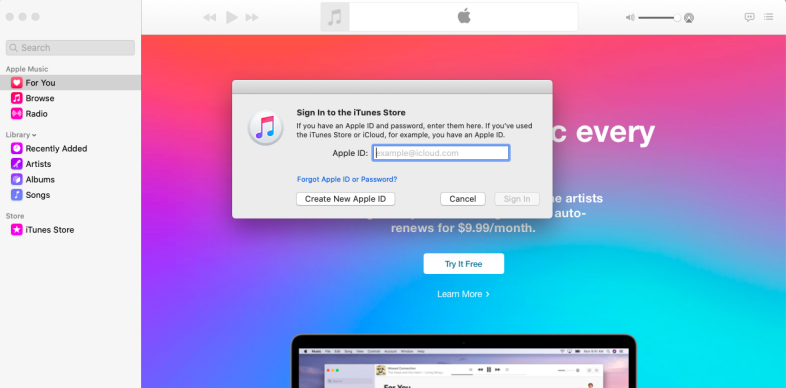
แอพ Music นั้นหาได้ง่ายเพราะมีไอคอน iTunes ที่คุ้นเคย ครั้งแรกที่คุณเปิด คุณจะเห็นข้อความยินดีต้อนรับสู่ Apple Music หากต้องการเรียนรู้เพิ่มเติม คลิกลิงก์ "ทัวร์ชมด่วน" มิฉะนั้น ให้คลิกปุ่มเพื่อเริ่มฟัง หากคุณยังไม่ได้ลงชื่อเข้าใช้ ให้คลิกเมนูบัญชีแล้วเลือกลงชื่อเข้าใช้ จากนั้นลงชื่อเข้าใช้ด้วย Apple ID และรหัสผ่านของคุณ
ดูอัลบั้มและศิลปิน
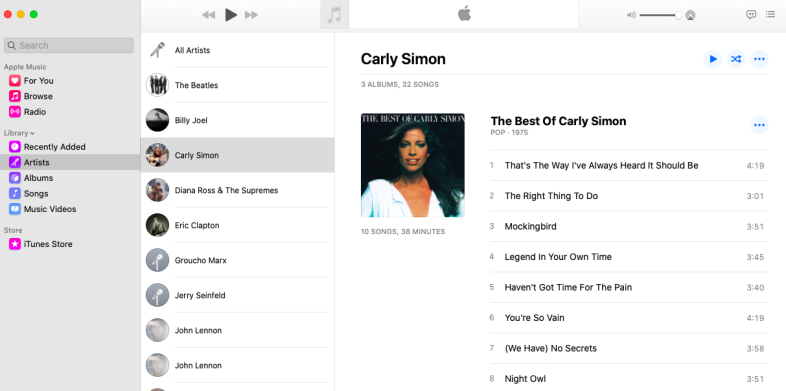
ไลบรารีเพลงที่มีอยู่ของคุณควรปรากฏขึ้น คุณสามารถสลับไปมาระหว่างหมวดหมู่ต่างๆ สำหรับเพลงของคุณ รวมทั้งศิลปิน อัลบั้ม เพลง และมิวสิควิดีโอ คลิกอัลบั้มเพื่อดูอัลบั้มแต่ละอัลบั้มจากศิลปินต่างๆ เลือกศิลปินเพื่อดูรายชื่อศิลปินในบานหน้าต่างตรงกลาง การเลือกศิลปินเฉพาะจะแสดงแต่ละอัลบั้มทางด้านขวา
ดูเพลงและมิวสิควิดีโอ
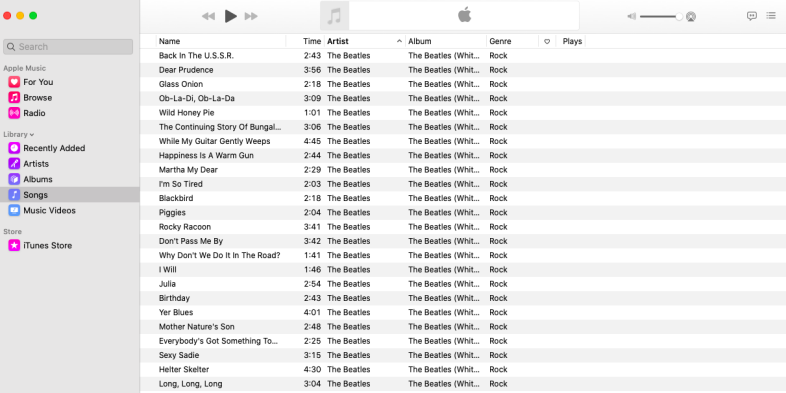
มุมมองเพลงจะแสดงแต่ละเพลงโดยแยกตามศิลปิน แม้ว่าคุณจะสามารถคลิกส่วนหัวอื่นได้ เช่น ชื่อ เวลา หรือประเภท เพื่อจัดเรียงรายการให้แตกต่างกัน หากวิดีโอรวมอยู่ในอัลบั้มของคุณ ให้คลิกหมวดหมู่สำหรับมิวสิควิดีโอเพื่อดู หากต้องการดูอัลบั้มที่คุณเพิ่งเพิ่ม ให้คลิกหมวดหมู่สำหรับเพิ่มล่าสุด
เล่นเพลง
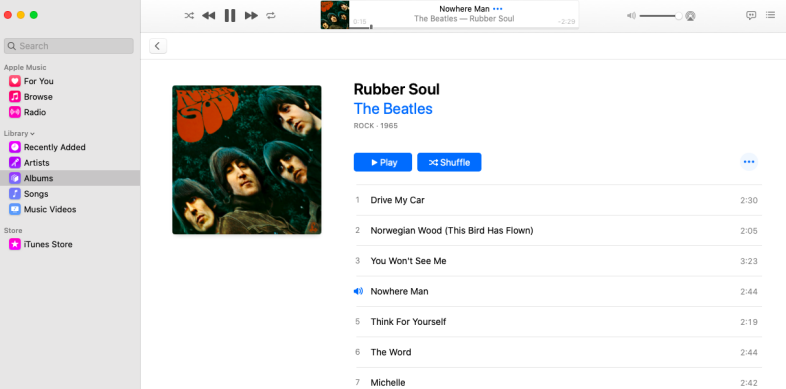
เช่นเดียวกับ iTunes ให้คลิกปุ่มเล่นบนอัลบั้มเพื่อเล่นโดยเริ่มจากแทร็กแรก มิฉะนั้น ให้คลิกที่อัลบั้มเพื่อเปิด แล้วคลิกเพลงที่ต้องการเพื่อเล่น จากนั้นคุณสามารถหยุดชั่วคราว เล่นต่อ ข้ามไปยังแทร็กถัดไป กลับไปที่แทร็กก่อนหน้า สุ่มเพลง เล่นเพลงซ้ำ ปรับระดับเสียง และไพพ์เพลงไปยังอุปกรณ์อื่นโดยใช้ AirPlay
iTunes Store
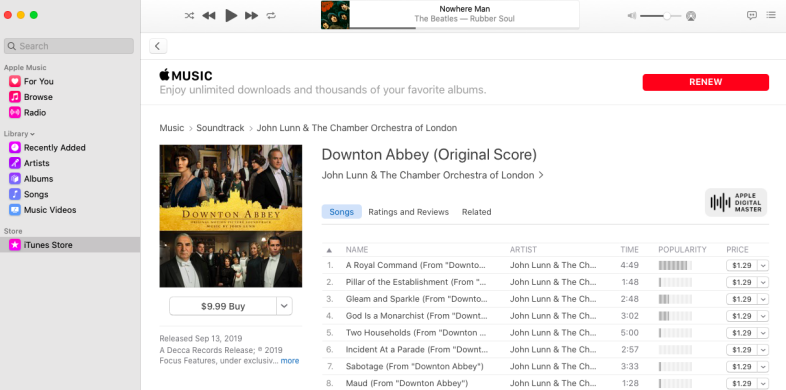
หากต้องการค้นหา ซื้อ และดาวน์โหลดเพลงใหม่ ให้คลิกที่รายการสำหรับ iTunes Store จากนั้นคุณสามารถเรียกดูระหว่างตัวเลือกต่างๆ แตะปุ่มราคาสำหรับอัลบั้มที่คุณต้องการซื้อ
Apple Music Integration
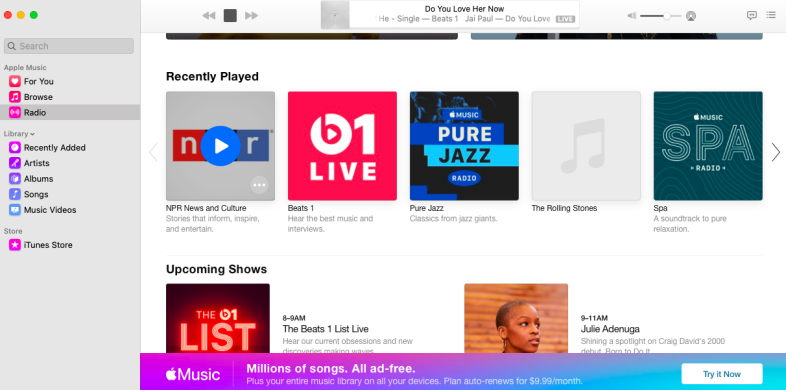
หากคุณเป็นสมาชิก Apple Music คุณสามารถเล่นเพลงโดยเลือกรายการใดก็ได้ใน Apple Music: สำหรับคุณ เลือกหา และวิทยุ หากคุณไม่ใช่สมาชิก คุณยังสามารถฟัง Apple's Beats 1 และสถานีวิทยุอื่นๆ ได้
ค้นหาแอพ
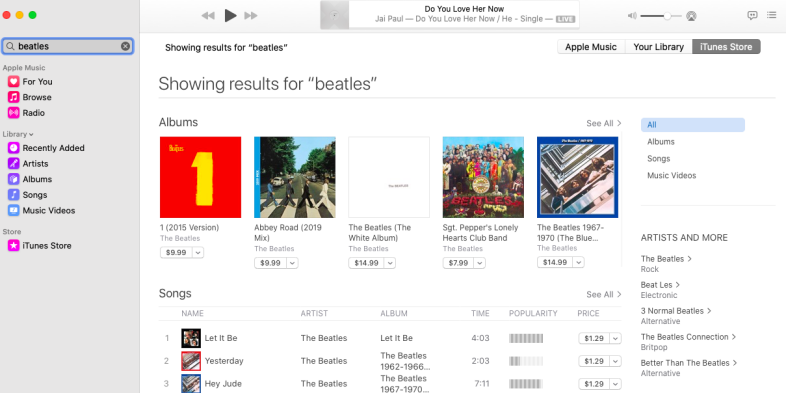
ค้นหาเพลงในคลังของคุณ, iTunes store หรือ Apple Music พิมพ์ชื่อศิลปิน เพลง ประเภท หรือชื่ออื่นๆ ในช่องค้นหาทางด้านซ้าย จากนั้นแตะ Apple Music, คลังของคุณ หรือ iTunes Store ที่มุมขวาบนเพื่อดูผลลัพธ์ที่กรอง
คำสั่งเมนูแอพเพลง
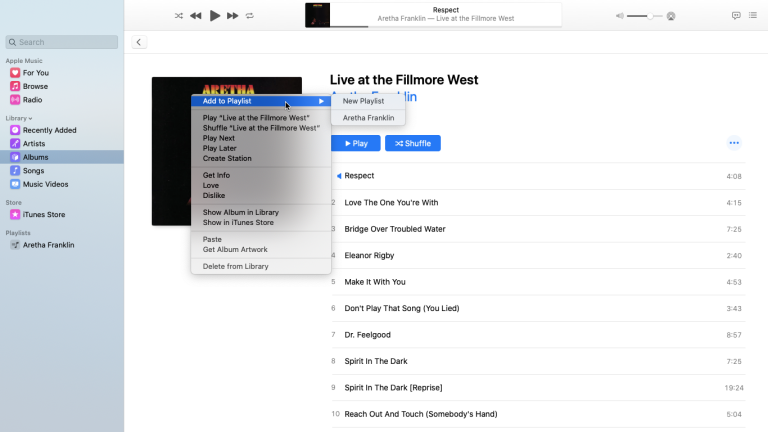
คำสั่งเมนูจำนวนมากในแอพ Music จะคล้ายกับคำสั่งใน iTunes คลิกขวาที่อัลบั้มหรือเพลงเพื่อแสดงเมนูป๊อปอัปที่คุณสามารถเพิ่มอัลบั้มหรือเพลงลงในเพลย์ลิสต์ เล่นและสับเปลี่ยนอัลบั้ม รับข้อมูลเกี่ยวกับอัลบั้มเพื่อดูรายละเอียด และเพิ่มหรือเปลี่ยนปกอัลบั้ม รักหรือไม่ชอบอัลบั้ม แสดงใน iTunes Store รับปกอัลบั้ม หรือลบอัลบั้ม
เมนูเพลง
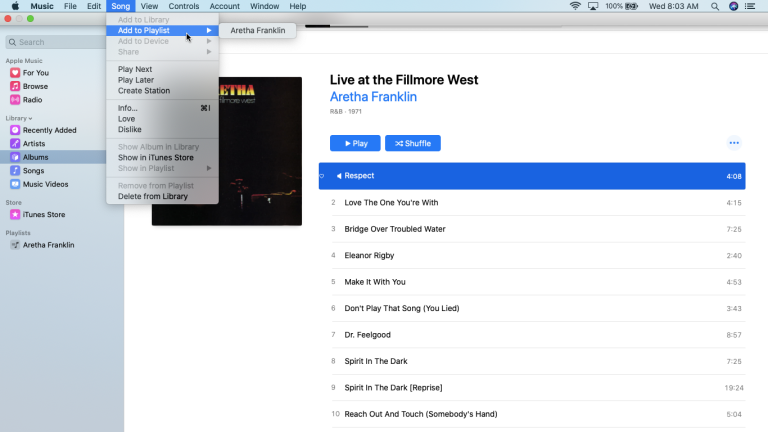
คลิกเมนูเพลงที่ด้านบนเพื่อค้นหาคำสั่งในการเพิ่มอัลบั้มหรือเพลงปัจจุบันของคุณไปยังเพลย์ลิสต์ จัดคิวเพลงเพื่อเล่นต่อไปหรือเล่นในภายหลัง รับข้อมูลเกี่ยวกับอัลบั้มหรือเพลง หรือลบออก
เมนูควบคุม
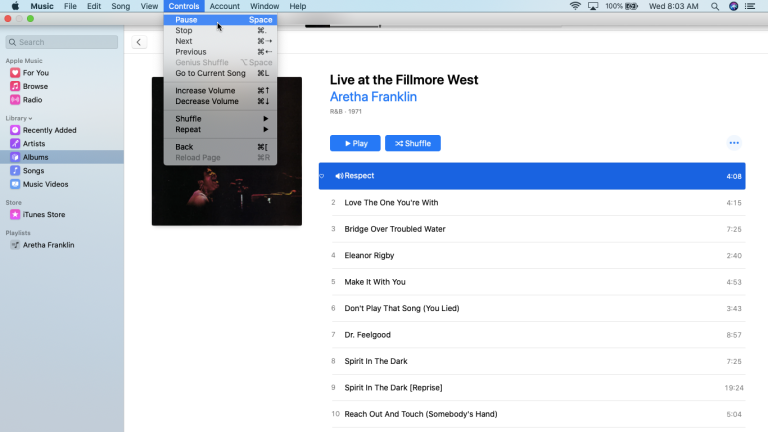
คลิกเมนูการควบคุมสำหรับคำสั่งในการเล่น หยุด ปรับระดับเสียง สับเปลี่ยน และเล่นอัลบั้มปัจจุบันหรือรายการเพลงซ้ำ
ดูเมนู
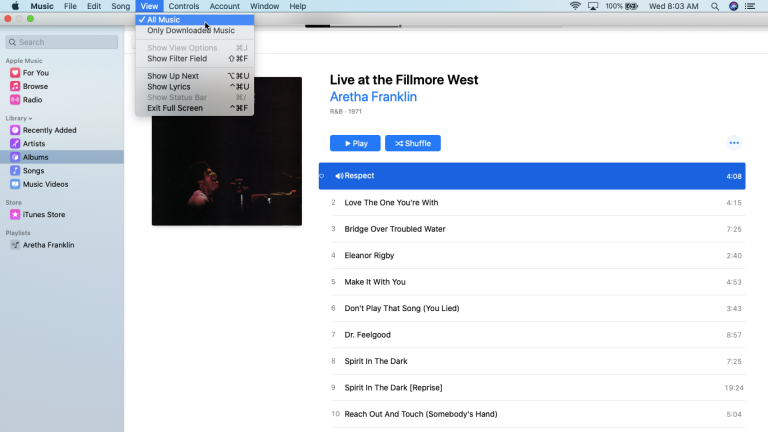
ผ่านเมนูมุมมอง คุณสามารถปรับมุมมองของเพลงและขนาดของหน้าต่างแอพ Music ได้
เมนูบัญชี
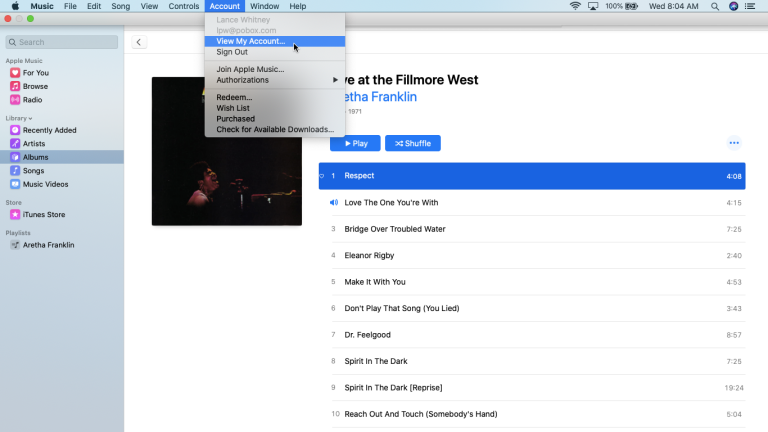
ผ่านเมนูบัญชี คุณสามารถลงชื่อเข้าใช้หรือออกจากบัญชี Apple อนุญาตหรือยกเลิกการอนุญาตคอมพิวเตอร์ของคุณเพื่อเล่นเพลง แลกบัตรของขวัญหรือรหัส และดูเพลงที่คุณซื้อ
นำเข้าเพลง
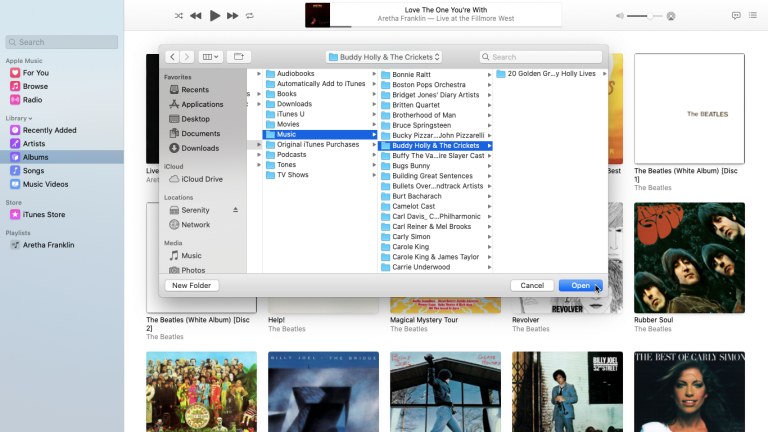
เช่นเดียวกับ iTunes แอพ Music ช่วยให้คุณสามารถนำเข้าเพลงหรืออัลบั้มลงในห้องสมุดที่มีอยู่ของคุณได้ คลิก ไฟล์ > นำเข้า จากนั้นไปที่โฟลเดอร์ที่มีเพลงที่คุณต้องการนำเข้า คุณสามารถเลือกหลายเพลงและอัลบั้มเพื่อนำเข้าทั้งหมดในคราวเดียว จากนั้นคลิกปุ่มเปิด กลับไปที่แอพ Music แล้วอัลบั้มและเพลงเหล่านั้นจะปรากฏในคลังของคุณ

เมนูไฟล์
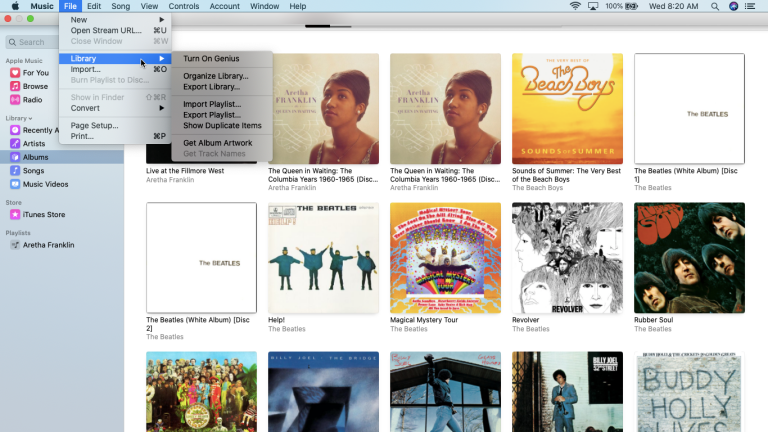
จากเมนูไฟล์ คุณยังสามารถจัดระเบียบและส่งออกคลังของคุณ นำเข้าหรือส่งออกเพลย์ลิสต์ แสดงรายการที่ซ้ำกันในคลังของคุณ และรับงานศิลปะสำหรับอัลบั้มปัจจุบันของคุณ
เปลี่ยนการตั้งค่าแอพเพลง
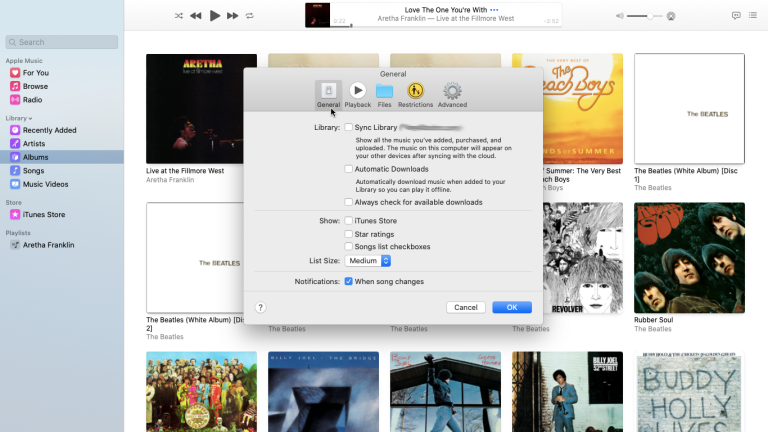
สุดท้าย คุณสามารถดูและปรับการตั้งค่าและค่ากำหนดบางอย่างสำหรับแอพ Music ได้เช่นเดียวกับ iTunes คลิกเมนูเพลงและเลือกการตั้งค่า ที่แท็บทั่วไป คุณสามารถซิงค์ไลบรารีของคุณ เปิดการดาวน์โหลดอัตโนมัติ และแสดงรายการบางอย่างได้ ตัวเลือก Sync Library จะปรากฏขึ้นก็ต่อเมื่อคุณสมัครรับ Apple Music และจะให้คุณเข้าถึงคลังเพลง iCloud ทั้งหมดของคุณได้จากทุกอุปกรณ์ของคุณ
การเล่น
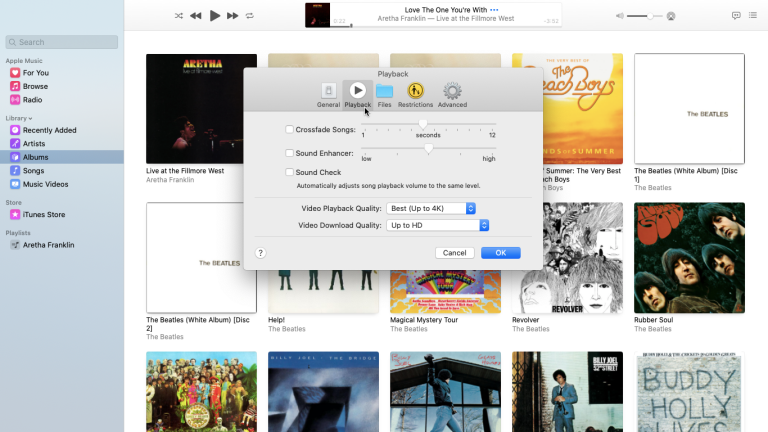
ในส่วนการเล่น คุณสามารถปรับคุณภาพและเสียงเพลงและมิวสิควิดีโอได้
ไฟล์
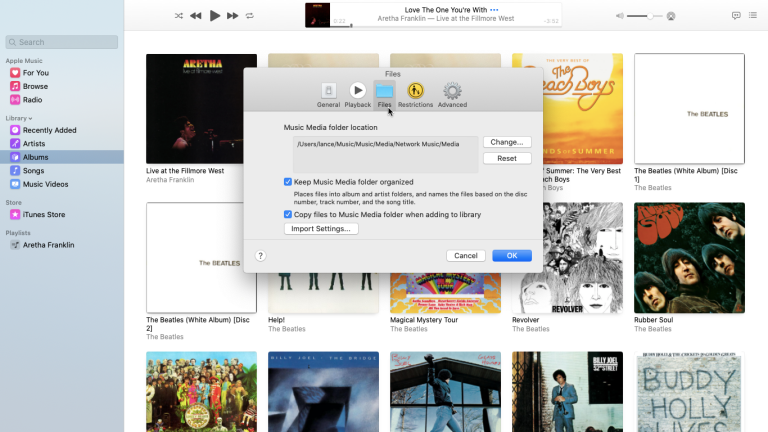
ในส่วนไฟล์ คุณสามารถสลับไปยังคลังเพลงอื่นได้ ซึ่งเป็นตัวเลือกที่สะดวกถ้าคุณมีมากกว่าหนึ่งคลังหรือคุณต้องการย้ายคลังของคุณไปยังตำแหน่งอื่น
ข้อ จำกัด

ในส่วนการจำกัด คุณสามารถปิดใช้งานหรือจำกัดเนื้อหาบางอย่างได้
ขั้นสูง
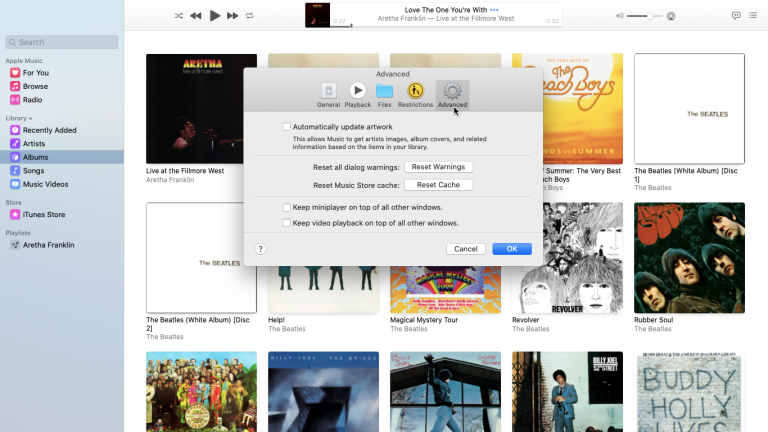
และในส่วนขั้นสูง คุณสามารถเลือกอัปเดตปกอัลบั้มโดยอัตโนมัติ ให้มินิเพลเยอร์อยู่เหนือหน้าต่างอื่นๆ และเล่นวิดีโอที่ด้านบนของหน้าต่างอื่นๆ ได้
วิธีค้นหาเพลงใหม่บน Spotify และ Apple Music
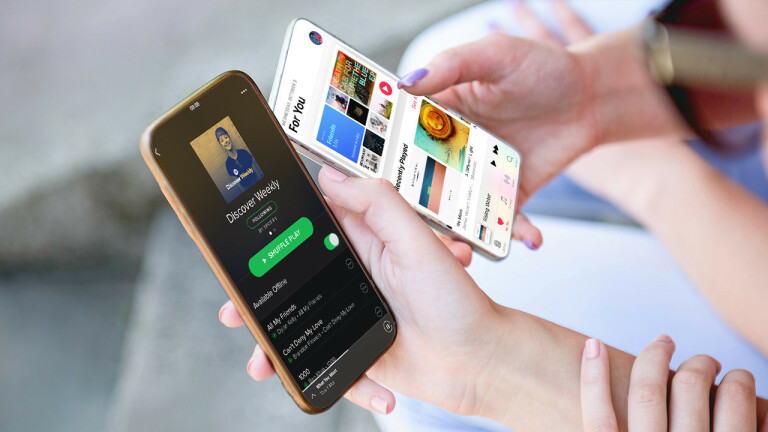
การค้นหาเพลงใหม่ต้องใช้เวลา แต่บริการสตรีมเพลงชั้นนำมีหลายวิธีที่จะใส่ศิลปินและเพลงใหม่ๆ เข้าไปในกิจวัตรประจำวันของคุณ